Nota:
El acceso a esta página requiere autorización. Puede intentar iniciar sesión o cambiar directorios.
El acceso a esta página requiere autorización. Puede intentar cambiar los directorios.
Resumen
| Elemento | Description |
|---|---|
| Estado de liberación | Disponibilidad general |
| Products | Excel Power BI (modelos semánticos) Power BI (flujos de datos) Tejido (Dataflow Gen2) Power Apps (flujos de datos) Dynamics 365 Customer Insights Analysis Services |
| Documentación de referencia de funciones |
Xml.Tables Xml.Document |
Nota:
Es posible que algunas funcionalidades estén presentes en un producto, pero no en otras debido a las programaciones de implementación y a las funcionalidades específicas del host.
Capacidades soportadas
- Import
Carga de un archivo XML local desde Power Query Desktop
Para cargar un archivo XML local:
Seleccione la opción XML en la selección Obtener datos . Esta acción iniciará un explorador de archivos local y le permitirá seleccionar el archivo XML.
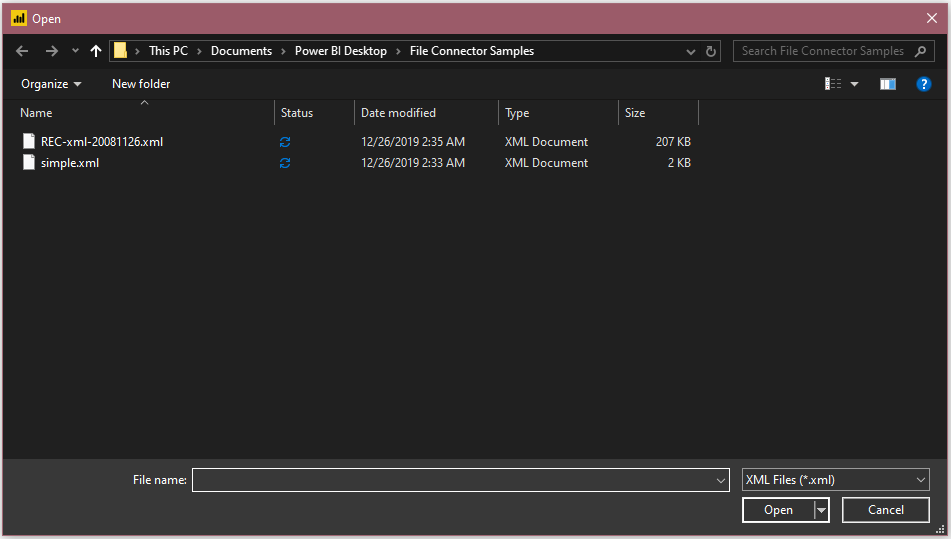
Vaya al directorio que contiene el archivo XMl local que desea cargar y, a continuación, seleccione Abrir.
En Navegador, seleccione los datos que desee y, a continuación, seleccione Cargar para cargar los datos o Transformar datos para seguir transformando los datos en el Editor de Power Query.
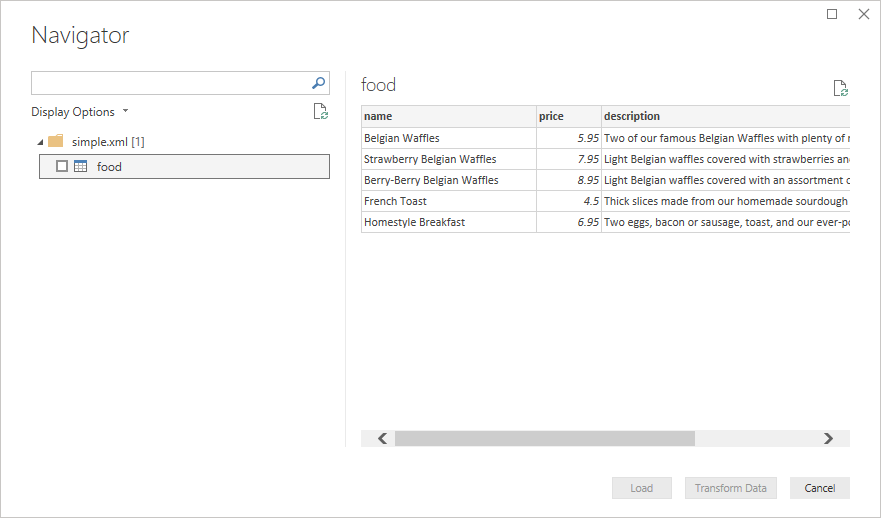
Carga de un archivo XML local desde Power Query Online
Para cargar un archivo XML local:
En la página Orígenes de datos , seleccione XML.
Escriba la ruta de acceso al archivo XML local.
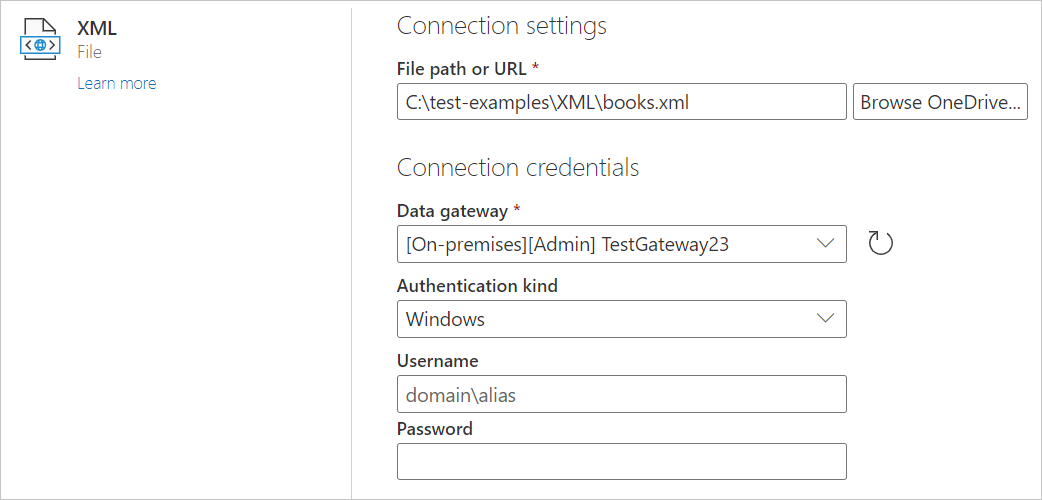
Seleccione una puerta de enlace de datos local en Puerta de enlace de datos.
Si se requiere autenticación, escriba sus credenciales.
Seleccione Siguiente.
Al cargar el archivo XML, se iniciará automáticamente el Editor de Power Query. En el editor, puede transformar los datos si lo desea, o simplemente puede guardar y cerrar para cargar los datos.
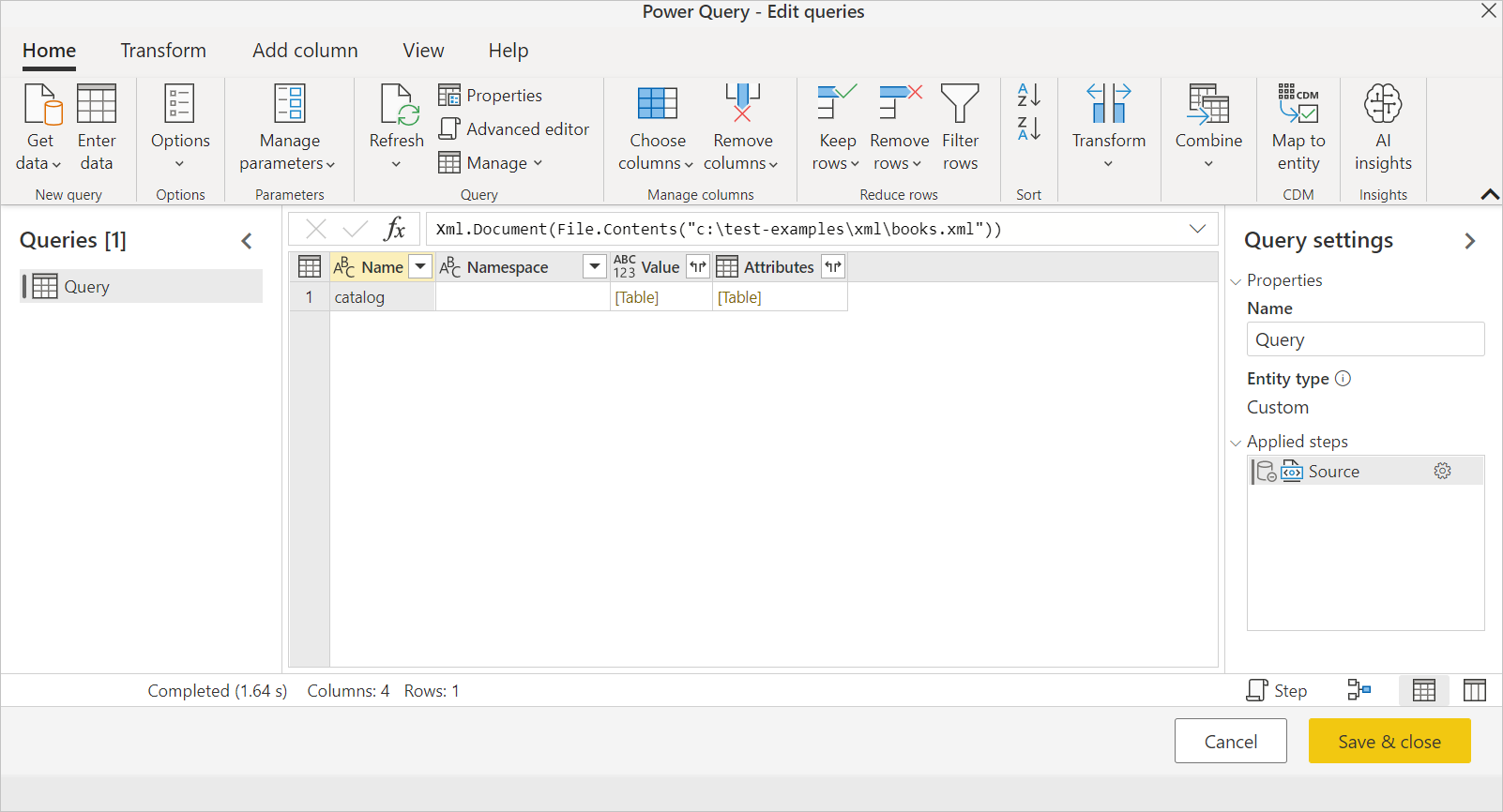
Cargar un archivo XML desde la web
Si desea cargar un archivo XML desde la web, en lugar de seleccionar el conector XML, puede seleccionar el conector web. Pegue la dirección del archivo deseado y se le pedirá una selección de autenticación, ya que tiene acceso a un sitio web en lugar de a un archivo estático. Si no hay ninguna autenticación, solo puede seleccionar Anónimo. Como en el caso local, se le mostrará la tabla que carga el conector de forma predeterminada, que puede cargar o transformar.
Solución de problemas
Estructura de datos
Debido al hecho de que muchos documentos XML tienen datos irregulares o anidados, es posible que tenga que realizar una transformación de datos adicional para obtenerlo en la forma que le permitirá realizar análisis de datos. Esto es válido tanto si se utiliza la función Xml.Tables accesible de la interfaz de usuario, como la función Xml.Document. En función de sus necesidades, es posible que tenga que realizar más o menos transformación de datos.
Texto frente a nodos
Si el documento contiene una combinación de nodos hermanos de texto y nodos no textuales, es posible que encuentre problemas.
Por ejemplo, si tiene un nodo similar al siguiente:
<abc>
Hello <i>world</i>
</abc>
Xml.Tables devolverá la parte "world" pero omitirá "Hello". Solo se devuelven los elementos, no el texto. Sin embargo, Xml.Document devolverá "Hello <i>world</i>". Todo el nodo interno se convierte en texto y la estructura no se conserva.